Detta är min första artikel om Desdelinux och jag kommer att prata om EmacsJag är utvecklare och därför måste jag ha en bra kodredigerare som stöder de olika språken jag använder: html, js, css, java, etc.
Personligen vill jag att min textredigerare ska hjälpa mig att få bästa möjliga fördjupning, vilket inte är särskilt bra i förmörkelse men i Emacs räcker det med en enkel flik så låt oss komma igång.
Installera Emacs:
Distributioner med Apt:
sudo apt-get install emacs
Fördelningar med yum:
sudo yum install emacs
Zypper-distributioner:
sudo zypper install emacs
När vi väl har installerat kan vi köra Emacs från terminalen genom att skriva emacs eller öppna den från ikonen.
Emacs behöver inte en grafisk miljö för att fungera eftersom nano eller vim kan köras under terminalen.
På hemskärmen kan vi se något liknande
Det är en liten kanske att gå igenom ett dokument och förklaringen att nyckeln ctrl det kommer att kallas C och nyckeln alt MDe är de mest använda tangenterna, ja nu kommer jag att förklara de viktigaste genvägarna och jag kommer att följa samma nomenklatur i guiden för tangenterna:
ctrl kallas C y alt M
För att öppna eller skapa en fil:
C+x+C+f
Så här sparar du en fil:
C+x+C+s
Så här sparar du en fil (spara som):
C + x + C + v
Om du öppnade mer än en fil kan du gå igenom olika buffertar med
C + x + ← eller →
Emacs delar upp och hanterar buffertar, och du kan se flera buffertar samtidigt (buffertar är ungefär som fönster).
Att ha två horisontella buffertar:
C+x+2
För att ha två vertikala buffertar (om du gör dessa tangentkombinationer i rad ser du att buffertarna lägger till):
C+x+3
Så här ändrar du pekaren till en annan buffert:
C+x+o
Att ha en enda buffert:
C+x+1
Så här stänger du en buffert:
C+x+k
Om vi till exempel gör ett misstag i en genväg kan vi avbryta det med:
c+g
För att stänga emacs bara:
C+x+C+C
För att stänga av det:
c + z
Vi kan återuppliva det genom dess id som vi hittar genom att utföra kommandot:
jobs
Och kör sedan följande kommando med id för emacs:
fg
Detta är något grundläggande för emacs, det ser ut som alla andra textredigerare men dess kortkommandon, som inte låter oss ta händerna från tangentbordet, och dess mods är det som gör det till något riktigt användbart, men jag kommer att prata om mods, om det är Att de tillåter mig, i en annan artikel, under tiden lämnar jag dig följande mod för terminalälskare
M+x
De skriver skal och ger Till New Earth
Emacs Rocks !!

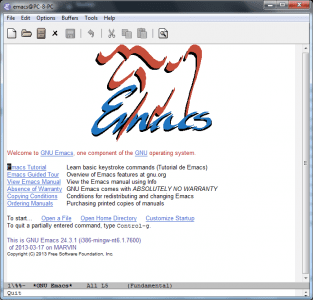
Jag förväntade mig inte att min artikel skulle publiceras redan: /
om du skickade den för granskning och en mod såg den och godkändes, publiceras xD
Det var faktiskt bara i utkast, men eNano berättade för mig att det var klart 😀
Okej, okej, jag trodde att jag hade gett något alternativ och det hade publicerats xD
Mycket bra artikel. Jag tror att nano också körs i terminalen och inte behöver någon grafisk miljö.
Tyvärr, jag läste fel och snabbt, nano är bra 🙂
Jag gjorde den skärmdumpen av GNU Emacs på Windows. Hur som helst, bra artikel.
Tja, vad som händer är att jag läste redaktörens guide och de rekommenderade mig att använda bilder som redan har laddats upp, och sedan använda det: B, tack
Den andra delen förväntas snart tillsammans med dig, emacs och .emacs.d med den slutliga konfigurationen för HTML-css-js utveckling, nyligen började jag med html myriad-kursen och bara redigering i emacs hittar jag lugn (just nu har jag bara autofullständigt läge och js-läge).
Det finns många dedikerade idéer och redaktörer men ingenting är lika bekvämt och kraftfullt som emacs
använd webb-läge, det är bra för blandade flera koder
som php, html, javascript och andra ...
Det fungerar super bra för mig =)
EMACS FTM !!!
Fan Ja!
Bra inlägg, jag gillar verkligen emacs, vissa tycker inte om det och jämför det alltid med vim, jag vet inte hur bra vim kommer att bli men emacs är mycket kraftfullt, andra gör misstaget att jämföra emacs med IDE och säger att det inte har autofullständiga funktioner , etc, emacs är inte en IDE, men om du vet hur du anpassar det kan du ha många intressanta saker, det är där emacs-lägena kommer fram ...
Vi ser fram emot nästa artiklar ...
Jag gillade alltid Emacs men det är väldigt komplicerat att arbeta med PHP 🙁
Bra artikel men det krävs magi:
vim
Go Go Go: $
hälsningar,
Grattis ripper2hl; Jag har precis rätt och jag lär mig "hitta" -kommandot som jag tycker är väldigt viktigt att lära mig, men varje gång jag försöker använda det gör det allt, förutom vad jag föreställer mig att det skulle göra med instruktionerna jag angav i terminalen; Så om du kan skriva en artikel om det kommer jag att uppskatta det, tack för dina bidrag.
Tja, jag vet inte exakt vad du skriver men jag använder find-kommandot så här
hitta filnamn-filnamn
om du skriver hitta –hjälp kommer det att visa dig hjälp, det kanske inte är tillräckligt förståeligt, för ibland förstår jag inte riktigt vad terminalen vill berätta för mig heller